filmov
tv
CARA MEMBUAT BULLET AND NUMBERING DI WORD

Показать описание
Video tutorial cara membuat bullet and numbering di word. Berisi tentang langkah atau cara membuat bullet dan numbering pada lembar kerja microsoft word, serta cara menambahkan jenis bullet baru.
Langkah atau cara membuat bullet and numbering di word adalah:
A. cara membuat bullet di word
1. Buka Microsoft word, seleksi atau blok list teks daftar yang ingin dibuat bullet.
2. Pada tab menu Home, klik panah drop-down di samping perintah Bullets.
3. Pilih jenis bullet atau tambah bullet baru dengan klik menu New Bullet akan muncul.
4. Tambahan bulllet pada Kotak dialog Symbol akan muncul.
5. Klik tombol OK.
B. cara membuat numbering di word.
1. Buka Microsoft word, seleksi atau blok list teks daftar yang ingin dibuat bullet.
2. Pada tab menu Home, klik panah drop-down di samping perintah Bullets.
3. Pilih jenis bullet atau tambah bullet baru dengan klik menu New Bullet akan muncul.
4. Tambahan bulllet pada Kotak dialog Symbol akan muncul.
5. Klik tombol OK.
Semoga video tutorial cara membuat bullet and numbering di word bisa bermanfaat. Jangan lupa share atau bagikan video tutorial cara membuat bullet and numbering di word yang kami buat.
Terima kasih, Salam.
#sobat_ops
#video_tutorial
#boimin
Music :
Creative Commons — Attribution-ShareAlike 3.0 Unported — CC BY-SA 3.0
Langkah atau cara membuat bullet and numbering di word adalah:
A. cara membuat bullet di word
1. Buka Microsoft word, seleksi atau blok list teks daftar yang ingin dibuat bullet.
2. Pada tab menu Home, klik panah drop-down di samping perintah Bullets.
3. Pilih jenis bullet atau tambah bullet baru dengan klik menu New Bullet akan muncul.
4. Tambahan bulllet pada Kotak dialog Symbol akan muncul.
5. Klik tombol OK.
B. cara membuat numbering di word.
1. Buka Microsoft word, seleksi atau blok list teks daftar yang ingin dibuat bullet.
2. Pada tab menu Home, klik panah drop-down di samping perintah Bullets.
3. Pilih jenis bullet atau tambah bullet baru dengan klik menu New Bullet akan muncul.
4. Tambahan bulllet pada Kotak dialog Symbol akan muncul.
5. Klik tombol OK.
Semoga video tutorial cara membuat bullet and numbering di word bisa bermanfaat. Jangan lupa share atau bagikan video tutorial cara membuat bullet and numbering di word yang kami buat.
Terima kasih, Salam.
#sobat_ops
#video_tutorial
#boimin
Music :
Creative Commons — Attribution-ShareAlike 3.0 Unported — CC BY-SA 3.0
Комментарии
 0:03:04
0:03:04
 0:07:30
0:07:30
 0:03:09
0:03:09
 0:06:09
0:06:09
 0:13:01
0:13:01
 0:05:29
0:05:29
 0:00:55
0:00:55
 0:05:03
0:05:03
 0:06:43
0:06:43
 0:02:04
0:02:04
 0:01:15
0:01:15
 0:02:31
0:02:31
 0:00:33
0:00:33
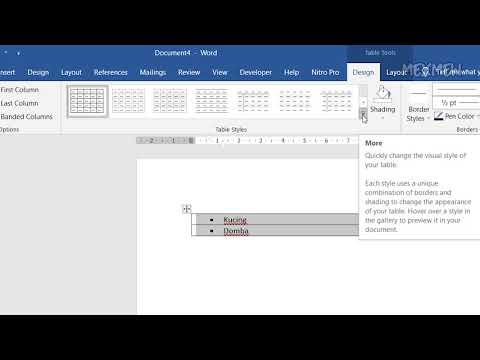 0:02:22
0:02:22
 0:03:52
0:03:52
 0:06:38
0:06:38
 0:01:38
0:01:38
 0:08:43
0:08:43
 0:03:21
0:03:21
 0:03:56
0:03:56
 0:02:28
0:02:28
 0:03:56
0:03:56
 0:02:58
0:02:58
 0:08:58
0:08:58